Hi, 大家好, 我是小编. 今天小编给大家带来的是如何使用audacity变声录音软件制作淡入淡出效果.
大家一定听过这一种效果, 不管是看电视还是听音乐.
就是声音从很小的开始变大, 直至正常声音大小, 最后声音结尾的时候又从大变到最小到最后听不到, 表示音乐结束.电影电视剧里面的声音也经常这样.

大家看到上面图片的效果了吗,
这就是淡入效果,
你们看到声音的波形从小变到大.直到后面的正常波形,这就是淡入, 就是淡淡的渐渐的入进来.
那么这种效果怎么制作呢?
首先我们选中其中一段波形, 来制作.
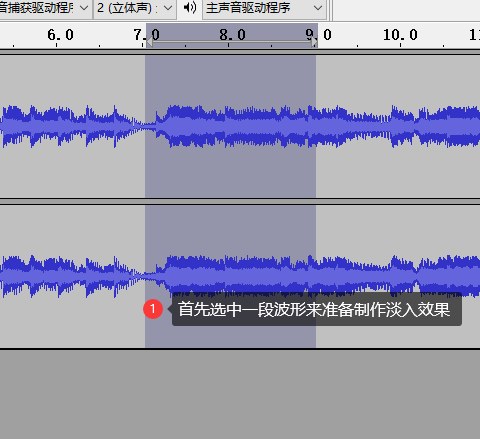
然后点击菜单上的,淡入:
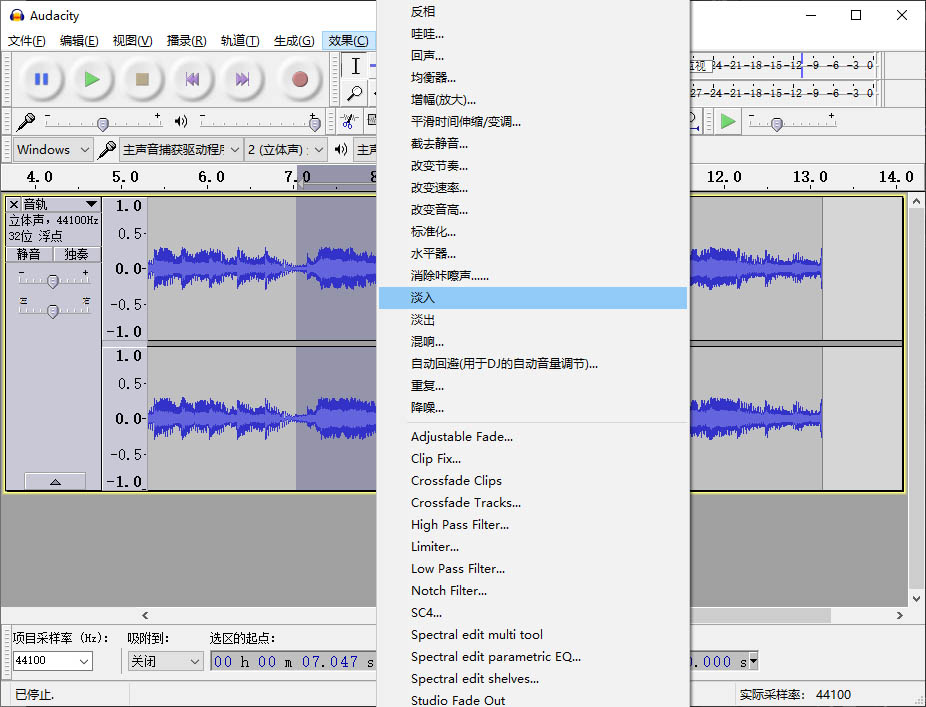
好啦, 这样就有了第一个图中的淡入效果啦.
是不是很简单.
然后大家看到上图中 , 淡入菜单下面还有一个淡出,是不是.
那就是一个道理.
先选中一段波形, 然后选择淡出菜单就可以啦.
当然要注意一些事情,
就是淡出选择波形的时候一般选择一段波形的结束位置, 因为是要退出了嘛.所以要选择结尾的波形.
然后淡入的话相反, 要选择开始的波形位置.
好啦,今天的教程到这里就结束啦, 希望大家学会啦.


